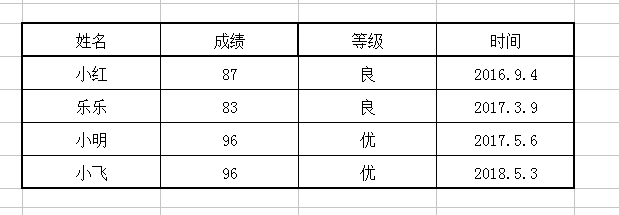1、看一下图中表格,假设我们现在要对表格中‘成绩’和‘时间’栏分别排序。
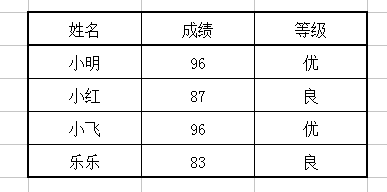
2、看一下工具栏,选择‘数据’-‘排序。’
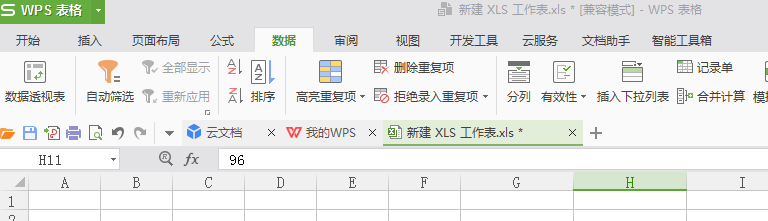
3、然后就会弹出下面这种窗口,扩展选定区域意思是其他各项跟着你要调整项一块调整,以当前选定区域排序意思是只有你选择的这一项顺序会变,其他顺序不变,我们选择扩展选定区域。
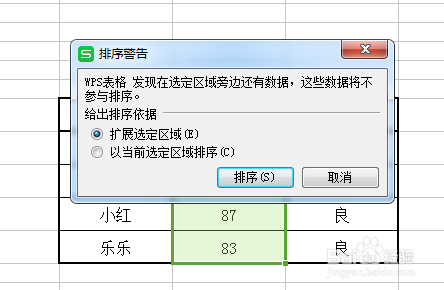
4、会弹出‘排序’对话框,主要关键字选择‘成绩’、次序选择‘降序’。
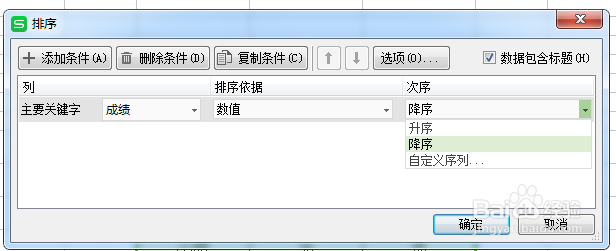
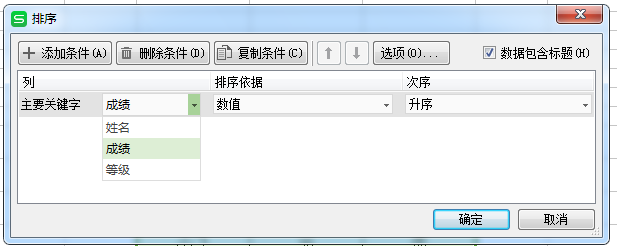
5、对时间排序的话跟上边类似,主要关键字选择‘时间’、次序选择‘降序’。
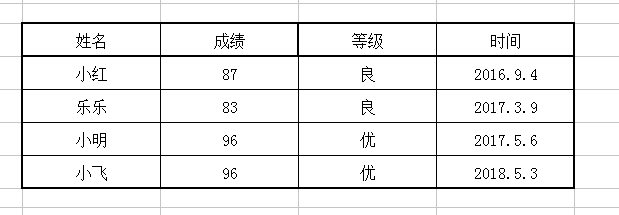
6、如果你要选择在成绩相同的情况下时间靠前的在上,可以在主关键字选择‘成绩’的情况下,添加次要关键字,‘时间’。